windows10如何彻底卸载自带软件(Windows10卸载应用程序如何卸载软件程序)
1、点击Win10开始菜单,在弹出菜单里选择电脑设置,如下图所示。
- 软件版本:
- 软件大小:
- 软件授权:
- 适用平台:
- http://dl.pconline.com.cn/download/363847.html

2、在电脑设置里点击搜索和应用,进入卸载应用程序的入口,如下图所示。
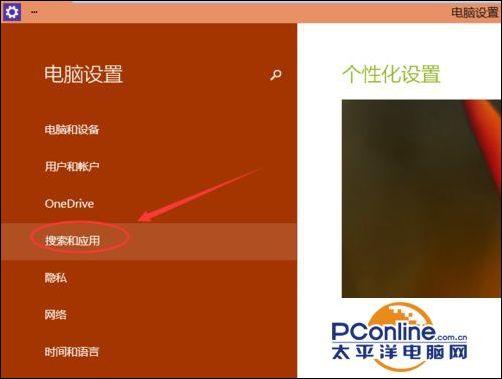
3、点击搜索和应用下面的应用大小,如下图所示。

4、点击应用大小后,系统把电脑里安装可以卸载的程序都加载出来了,如下图所示。

5、在应用程序里选择你要卸载的程序,点击鼠标左键,出现卸载按钮,如下图所示。

6、点击卸载按钮后,系统提示我们是否要卸载应用,点击卸载开始卸载应用。如下图所示。

免责声明:本文仅代表文章作者的个人观点,与本站无关。其原创性、真实性以及文中陈述文字和内容未经本站证实,对本文以及其中全部或者部分内容文字的真实性、完整性和原创性本站不作任何保证或承诺,请读者仅作参考,并自行核实相关内容。文章投诉邮箱:anhduc.ph@yahoo.com






